Inzichten-activiteitencentrum
Het Inzichten-activiteitencentrum biedt opties voor het gebruiken van apps en andere analyse-inhoud Inzichten biedt een gerichte en gecureerde ervaring voor analisten die analyse-inhoud verkennen.
Inzichten-activiteitencentrum

Inzichten bevat de volgende secties:
-
Startpagina
-
Favorieten
-
Verzamelingen
-
Bladeren
Het Inzichten-activiteitencentrum maakte eerder onderdeel uit van de Qlik Cloud Analyse-hub. Inzichten biedt geen maakopties.
Start
Wanneer u zich voor het eerst aanmeldt bij Qlik Cloud, ziet u de startpagina. Hier kunt u verschillende soorten inhoud bekijken, inclusief uw apps, scripts, diagrammen en opmerkingen. U kunt eenvoudig aanpassen welke verzamelingen van inhoud op uw startpagina verschijnen.
Sectie Start van Inzichten

Startpagina aanpassen
Klik op Widgets toevoegen om uw gepersonaliseerde startpagina aan te passen. Kies uit favorieten, verzamelingen, apps, gegevens, diagrammen, opmerkingen, ML-experimenten, automatiseringen en scripts. U kunt ook inhoud tonen die recentelijk is gebruikt, gemaakt of bijgewerkt.
Klik op een widget om deze toe te voegen aan of te verwijderen van uw startpagina.
Wijzig de widget die op uw startpagina worden getoond.

U kunt secties ook direct verwijderen of ordenen vanaf de startpagina:
-
Om een widget verticaal te verplaatsen, houdt u
naast de widget ingedrukt en verplaatst u deze naar de gewenste locatie.
-
Om een widget te verwijderen, plaatst u de muiscursor rechts van de widget en klikt u op het menu Meer acties (
) dat verschijnt. Selecteer vervolgens Verwijderen.
Menu Meer acties in de widget.

Tenant-brede aangepaste startpagina's
Beheerders kunnen aangepaste startpagina's toevoegen voor Inzichten de gehele tenant om specifieke inhoud onder de aandacht te brengen bij alle gebruikers in de tenant. De aangepaste pagina verschijnt als een tabblad in Start naast de pagina Persoonlijk. Ga voor meer informatie naar De startpagina in het Inzichten-activiteitencentrum aanpassen.
Favorieten
De sectie Favorieten bevat alle inhoud die u als favoriet hebt gemarkeerd. Uw favorieten worden niet met andere gebruikers gedeeld. Markeer inhoud als favoriet in uw activiteitencentra door te klikken op .
Favorieten in het activiteitencentrum

Verzamelingen
Met verzamelingen kunt u inhoud zoals apps, diagrammen, opmerkingen en koppelingen groeperen.
Klik op > Toevoegen vaan verzameling van een inhoudtype om inhoud toe te voegen aan een verzameling.
Als u de Qlik Analytics mobiele app gebruikt, hebt u ook de verzameling Mobiele inhoud. Apps die u hebt geopend in de Qlik Analytics mobiele app worden automatisch toegevoegd aan Mobiele inhoud.
De sectie Verzamelingen

Verzamelingen zijn standaard privé. Tenantbeheerders, analysebeheerders en andere aangewezen gebruikers kunnen verzamelingen openbaar maken om ze met alle overige leden van de tenant te delen. Openbare verzamelingen veranderen de toegang van leden tot inhoud in ruimten niet. Leden zien alleen inhoud in openbare verzamelingen waar ze al toegang toe hebben.
Om een verzameling openbaar te maken, klikt u op in de verzameling, selecteert u Openbaar maken en klikt u op Openbaar maken. Om een openbare verzameling weer privé te maken, klikt u op
, selecteert u Privé maken en klikt u op Privé maken.
Ga voor meer informatie naar Openbare verzamelingen beheren.
Bladeren
Bladeren biedt toegang tot de inhoud die beschikbaar is voor de gebruiker vanuit de Qlik Cloud Analyse-catalogus. In Bladeren kunt u de apps en ruimten waartoe u toegang hebt en andere analyse-inhoud bekijken. Bladeren stelt u in staat om te filteren op:
-
Ruimten
-
Zoektermen
-
Inhoudstypen:
-
Diagrammen
-
Apps
-
Opmerkingen
-
Koppelingen
-
Assistenten
-
-
Eigenaren
-
Makers
-
Labels
U kunt afzonderlijke ruimten in het vervolgkeuzemenu van de ruimten selecteren om inhoud uit die ruimte weer te geven. Selecteer Alle filters om het filtervak weer te geven. Als het filtervak actief is, is het vak Alle filters niet beschikbaar. Het vak toont het aantal actieve filters.
U kunt inhoud bekijken in de Tile

Apps en andere inhoud kunnen alfabetisch, op aanmaakdatum, op wijzigingsdatum of recent gebruikt worden gesorteerd. U kunt inhoud filteren op de inhoud die u bezit of op de inhoud die anderen bezitten.
Sectie Bladeren

Ruimten
Ruimten zijn gebieden waar apps en andere inhoud worden opgeslagen. Ruimten kunnen persoonlijk, gedeeld of beheerd zijn.
Alle gebruikers hebben een persoonlijke ruimte waar apps die ze maken, standaard worden opgeslagen. Persoonlijke ruimten zijn privé. U kunt uw persoonlijke inhoud delen door deze naar een gedeelde ruimte te verplaatsen.
Gebruikers met de rol Maker gedeelde ruimte kunnen gedeelde ruimten maken. Gedeelde ruimten zijn privé wanneer ze voor het eerst worden aangemaakt. Met gedeelde ruimten kunt u apps en andere inhoud gezamenlijk ontwikkelen. Ruimten beperken ook de toegang tot apps in de ruimte. Toegang tot apps in de ruimte wordt verleend door leden toe te voegen aan de ruimte.
Beheerde ruimten kunnen worden gemaakt door tenant- of analysebeheerders of gebruikers met de rol Maker beheerde ruimte. Beheerde ruimten worden gebruikt om de toegang tot apps die mogelijk gevoelige gegevens bevatten streng te controleren. Apps worden in andere ruimten ontwikkeld en vervolgens in de beheerde ruimte gepubliceerd.
U kunt ruimten waar u toegang toe hebt selecteren in het vervolgkeuzemenu in Bladeren.
Voor informatie over het navigeren van ruimten, gaat u naar:
Waarschuwingen
In Waarschuwingen kunt u een lijst bekijken met waarschuwingen waarvan u de eigenaar bent of van waarschuwingen waaraan u als ontvanger bent toegevoegd. De pagina Waarschuwingen bevat details over elke waarschuwing, zoals de naam, eigenaar, gekoppelde app en of deze volgens een planning wordt geëvalueerd.
In het Inzichten-activiteitencentrum worden waarschuwingen beschikbaar nadat u uw eerste waarschuwing hebt gemaakt.
Sectie Waarschuwingen van activiteitencentra

U kunt de waarschuwingen filteren en sorteren op de pagina Waarschuwingen. U kunt uw lijst verfijnen op eigenaar van de waarschuwing (iedereen, u of anderen) of zoeken naar waarschuwingen van een specifieke gebruiker. De waarschuwingen in de lijst kunnen worden gesorteerd op laatste evaluatie, de laatste activering of alfabetische volgorde van naam.
Abonnementen
In Abonnementen kunt u de abonnementen waarvan u eigenaar bent bekijken en aanpassen. Dit kunt u ook doen voor abonnementen waaraan u als ontvanger bent toegevoegd. De pagina Abonnementen bevat details over elk abonnement, zoals de naam, eigenaar, gekoppelde app en planning.
Sectie Abonnementen van het Analyse-activiteitencentrum

U kunt de abonnementen filteren en sorteren op de pagina Abonnementen. U kunt uw lijst verfijnen op eigenaar (iedereen, u of anderen) of zoeken naar abonnementen van een specifieke gebruiker. De abonnementen in de lijst kunnen worden gesorteerd op tijd laatst verzonden, tijd waarop ze zijn ingepland om te worden verzonden of op alfabetische volgorde van naam.
Voor meer informatie over het maken en beheren van abonnementen raadpleegt u Rapporten plannen met behulp van abonnementen.
Leren
Leren bevat video's, cursussen en meer om u te helpen aan de slag te gaan met analyses in Qlik Cloud. Leren biedt zowel leerpaden als leermiddelen voor gebruikers die voor het eerst met Qlik Cloud werken.
De pagina Leren
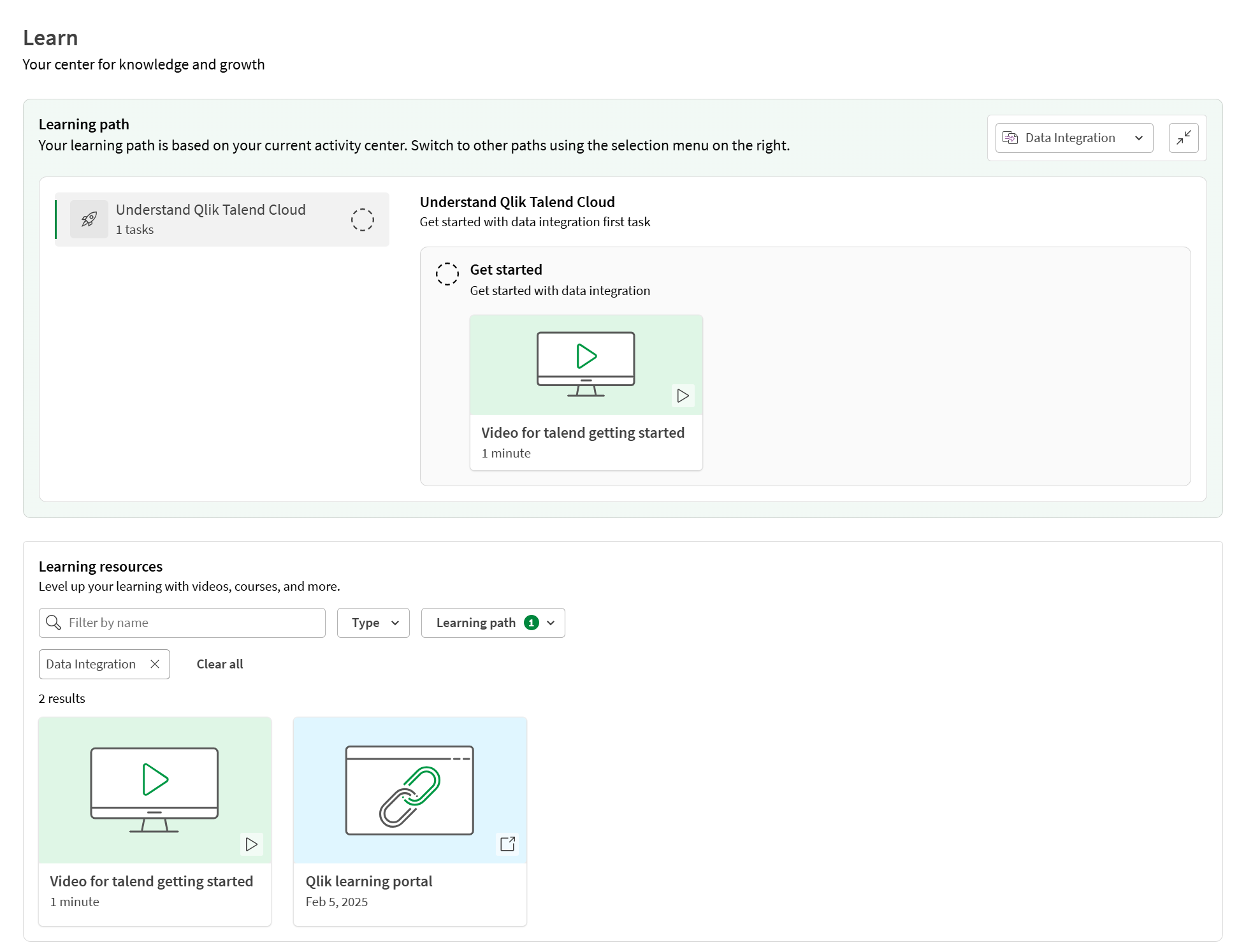
Leerpaden zijn cursussen die ontworpen zijn om u op weg te helpen in uw activiteitencentrum. Elk activiteitencentrum heeft zijn eigen leerpad. Wanneer u Leren opent, wordt het leerpad van uw activiteitencentrum geselecteerd. U kunt tussen leerpaden wisselen door ze in het leerpadmenu te selecteren.
Leermiddelen bestaan uit andere nuttige inhoud die relevant is voor uw leertraject. Deze middelen zijn onder andere:
-
Video's : handige video's die taken en functies in Qlik Cloud laten zien.
-
Rondleidingen : productrondleidingen die u door verschillende secties en taken in Qlik Cloud leiden.
-
Koppelingen: koppelingen naar nuttige bronnen en help-informatie.
De weergegeven leermiddelen worden aanvankelijk gefilterd op uw huidige leerpad. U kunt de inhoud filteren op type. U kunt het ook filteren op activiteitencentra.
Leren bevat ook koppelingen naar de Qlik Community, Qlik Onbeperkt leren en Qlik Support.
